用户在遇到文档文件的编辑问题时,都会选择在word软件中来解决,这是因为word软件中的功能是很强大的,可以满足用户对文档的编辑设置需求,所以word软件拥有着庞大的用户群体,当用户在编辑文档文件上,针对部分文字的对齐问题,有时候用户想要按空格来对齐文本,但是发现上下两行的文本怎么都对不齐,于是有用户问到word文字怎么实现上下空格对齐的问题,这个问题其实只需要用户简单的利用制表位来对齐,在段落窗口中点击制表位,接着将制表位位置设置为18即可,那么接下来就让小编来向大家介绍一下word文字实现上下空格对齐的方法教程吧,希望用户能够从中获取到有用的经验。
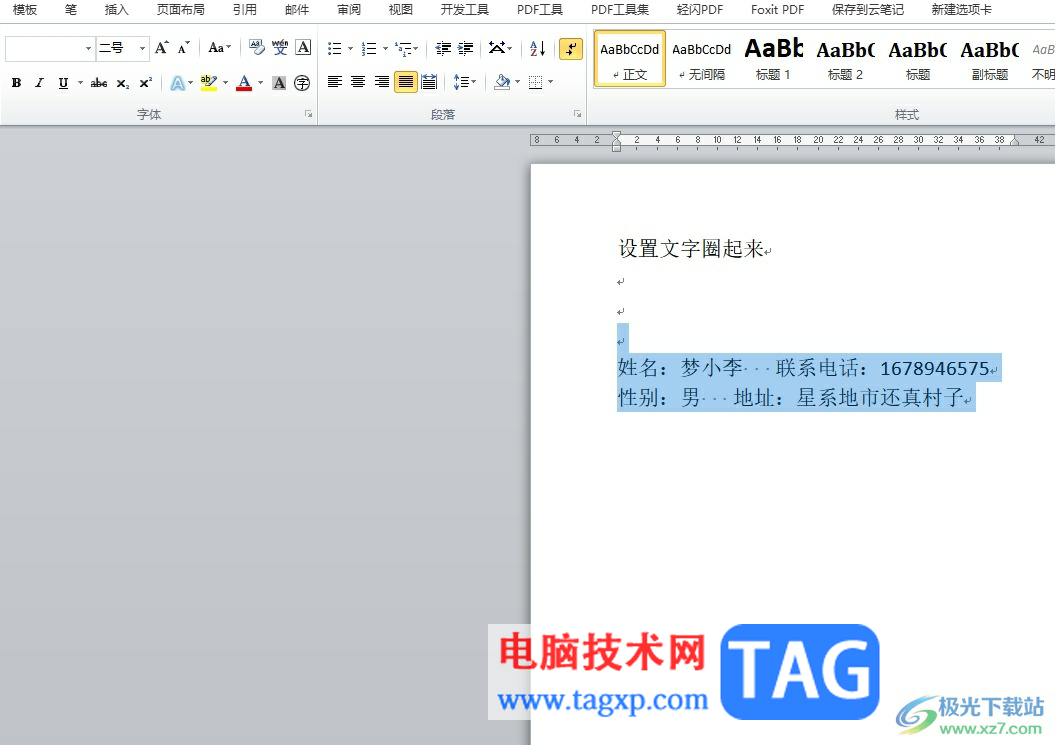
1.用户在电脑桌面上打开word软件,并来到编辑页面上来选中需要对齐的段落
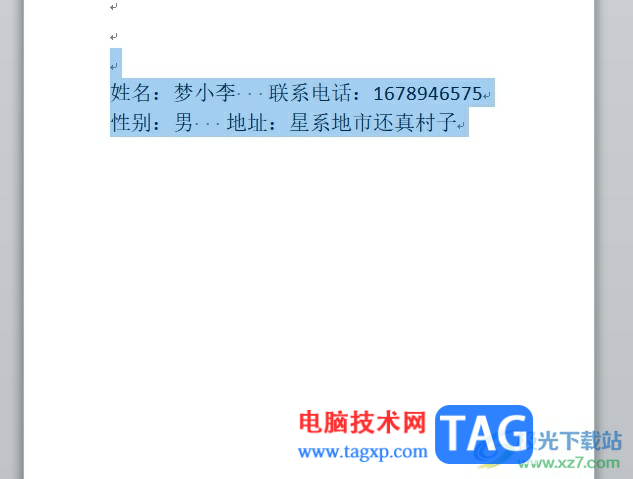
2.接着用鼠标右键点击段落,弹出右键菜单后,用户选择其中的段落选项
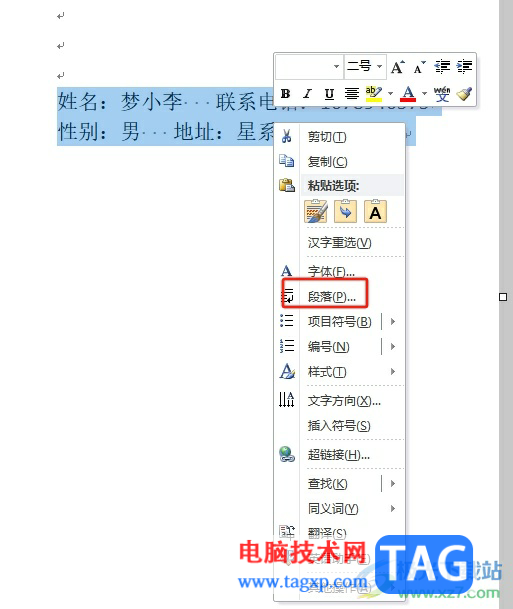
3.进入到段落窗口中,用户在左下角处按下制表位按钮,将会弹出新窗口
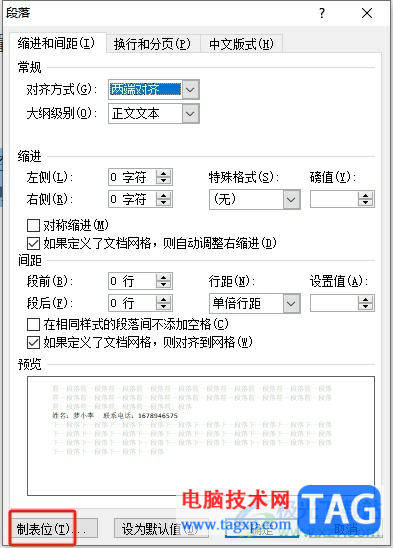
4.来到制表位窗口中,用户将制表位位置设置为18并按下右下角的确定按钮
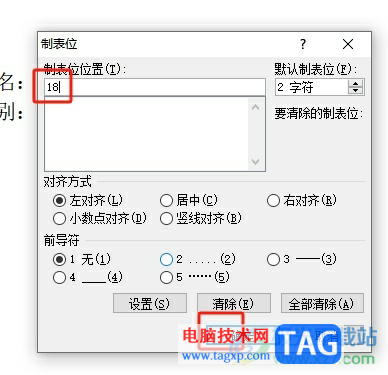
5.完成设置后,用户回到编辑页面上,在需要空格的地方按下tab键位即可解决问题
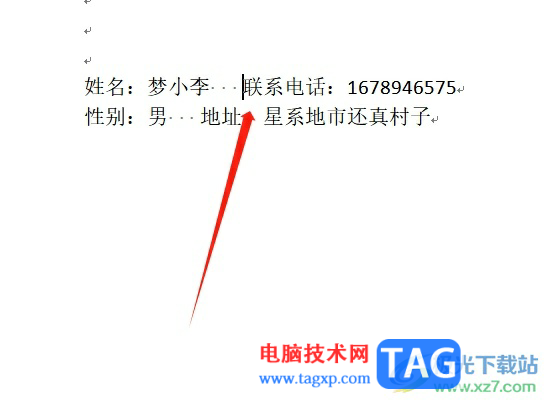
6.如图所示,用户可以看到选中的文字成功实现了上下空格对齐

以上就是小编对用户提出问题整理出来的方法步骤,用户从中知道了想要实现文字上下空格对齐的情况,就可以利用其中的制表位功能,用户设置好制表位位置后,在需要空格地方按下tab键即可解决问题,方法简单易懂,因此感兴趣的用户可以跟着小编的教程操作起来。
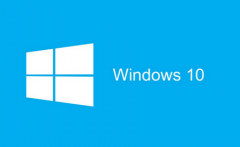 win101909磁盘占用50%蓝屏DPC_WATCHDOG_VIOLATIO
win101909磁盘占用50%蓝屏DPC_WATCHDOG_VIOLATIO
如果我们在使用win101909版本系统运行应用软件或者是大型游戏的......
 PPT中调整图片明暗度的方法教程
PPT中调整图片明暗度的方法教程
PowerPoint演示文稿是很多小伙伴都在使用的一款办公软件,在其中......
 PotPlayer把收藏夹文件添加到播放列表的方
PotPlayer把收藏夹文件添加到播放列表的方
PotPlayer是我们大家都比较喜欢的一款音视频播放器,由于该播放......
 剑与远征副本燃烧的长明灯怎么打?剑与
剑与远征副本燃烧的长明灯怎么打?剑与
剑与远征中,燃烧的长明灯是新出的非常有意思的副本,那么这......
 如何解决无声故障:电脑没有声音的解决
如何解决无声故障:电脑没有声音的解决
电脑没有声音的问题常常令人头痛,这不仅影响了用户的使用体......

有的小伙伴常常在WPS文档中进行文字内容和图形的编辑修改,会将编辑的文字和图形进行打印出来,但是发现打印出来的内容中没有将图形打印出来,这种情况是怎么回事呢,其实这是由于我们...

很多小伙伴在写文章或是编辑论文的时候都会用到Word,因为在Word中我们可以对文章格式进行调整,将文章格式设置为标准格式。在编辑文章时,很多小伙伴都需要给文章添加一个目录,有的小...

很多小伙伴喜欢WPS进行文档的编辑操作,我们在使用这款软件的时候会需要进行很多资料的整理和编辑设置,有时候在整理资料时,会需要进行纸张方向的调整,但是一些小伙伴想要知道只调整...

很多小伙伴都不喜欢自己下载的文档中包含水印,但有时为了保护自己的文档不被别人盗用,我们又需要在自己的文章中添加水印,当我们拿到了带有水印的Word文档时,为了方便我们编辑,我...

越来越多的用户会选择在word软件中来编辑文档文件,这是因为word软件中的功能是很强大的,用户能够从中获取到许多的便利,并且能够满足自己的编辑需求,让文档的内容和格式样式得到不错...

WPSWord文档是一款非常好用的软件,很多小伙伴都在使用。如果我们需要在电脑版WPS文档中创建可输入多行文字内容的文本框,小伙伴们知道具体该如何进行操作吗,其实操作方法是非常简单的...
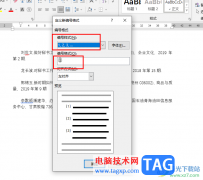
很多小伙伴在写论文时经常会选择使用Word程序程序,因为Word程序中有许多实用的功能,并且能够让我们的论文格式变得更加规范。在使用Word程序编辑论文的过程中,有的小伙伴想要给文章末尾...

Word文档相信是很多小伙伴都非常熟悉的一款文字编辑工具了,你可以在该编辑工具中进行编辑大量的文字内容,并且可以给文字内容添好看的颜色、字体以及修改字体大小等,此外在该软件中...

有些时候,我们在网上下载了几篇Word文档,但需要将他们放进一篇文档里,那么此时合并文档就是个不错的选择了。一起来看看如何在Word2013中合并多个文档吧。 具体操作如下: 1、用...

很多小伙伴在编辑文字文档的过程中经常会需要对文档进行一些特殊处理,让文档格式符合我们的需求,这些特殊处理使用Word中的工具都可以轻松实现。有的小伙伴需要按照标题将文档内容进...
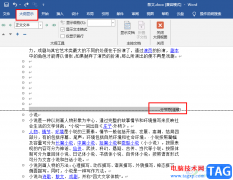
很多小伙伴在处理文字文档时都会选择使用Word程序来进行编辑,因为Word中的功能十分的丰富,并且操作简单。很多小伙伴在Word中插入了分节符之后会发现分节符图标无法选中也无法进行删除,...
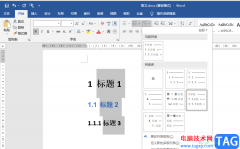
Word是很多小伙伴都在使用的一款文字文档编辑程序,在这款程序中我们不仅可以对文档内容进行编辑,还可以对文档的格式进行调整。有的小伙伴在使用Word编辑文字文档时想要对文档的标题进...
Word作为最常被使用的文本编辑工具在日常工作学习中广泛使用。随之对于文档打印自然也有着不小的需求。下面就给大家分享几条Word打印技巧。 1.逆页序打印 如果你有一篇很多页的文...

很多小伙伴在编辑文字文档时都会选择使用Word程序,因为在Word程序中,我们可以使用各种工具对文字文档进行设置,例如调整字体大小、颜色以及样式等,还可以对文章中的段落进行调整。在...

我们在办公文件交流过程中,Word文档中需要加入规范的签名,如姓名、地址、邮编、电话、电子邮箱、QQ等等,如果为每篇文章分别添加这些信息,肯定会影响工作效率,现在我们可通...